
2025-04-30 13:49:03来源:meihuatou 编辑:佚名
在日常办公中,使用microsoft word进行文档编辑时,修订模式是一项非常实用的功能。它可以帮助用户跟踪文档的修改历史,便于团队协作或文档审核。本文将详细介绍如何在word中启用和使用修订模式,帮助您更高效地修改文档。

首先,打开您的word文档,点击顶部菜单栏中的“审阅”选项卡。在“审阅”工具栏中,找到并点击“修订”按钮。此时,修订模式会被激活,文档的任何修改都会被标记出来。您可以通过颜色区分不同作者的修改痕迹,这些痕迹通常会以红色、绿色或其他鲜艳的颜色标注。
一旦修订模式开启,您可以自由对文档进行编辑。无论是插入、删除文字,还是更改格式,所有操作都会被记录下来。例如,如果您删除了一段文字,这部分内容将以删除线的形式保留;而新增的内容则会以突出显示的方式呈现。
在完成初步修改后,您可以选择接受或拒绝某些修订。通过点击“接受”或“拒绝”按钮,可以逐一确认每个修改是否符合要求。这种方式不仅方便了文档的最终审核,也使得整个修改过程更加透明和可控。

当所有修订都处理完毕后,您可以将文档导出为新的版本。只需点击“文件”菜单,然后选择“另存为”,即可保存修订后的文档。这样,您就可以拥有一个包含完整修改记录的新文档,供后续使用。
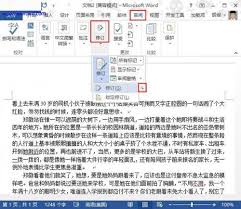
通过以上步骤,您可以轻松掌握word中修订模式的使用方法。无论是个人写作还是团队合作,修订模式都能为您提供强大的支持,让文档管理变得更加高效和有序。希望本文能为您带来实际的帮助!